Постраничные сноски - неотъемлемая часть оформления научных работ. Они позволяют правильно оформить заимствования и дать дополнительные комментарии к тексту. Однако не все знают, как правильно делать постраничные сноски в текстовых редакторах.
Понятие постраничной сноски
Постраничная сноска - это сноска, которая располагается внизу той страницы, где находится фрагмент текста, к которому она относится. В отличие от концевых сносок, которые выносятся в конец всего документа, постраничные сноски размещаются на каждой странице отдельно.
Основные функции постраничных сносок:
- указание источника заимствованной информации;
- дополнительные комментарии и пояснения к основному тексту;
- ссылки на другие фрагменты текста;
- перевод иноязычных слов или цитат.
Постраничные сноски используются в научных, учебных, аналитических и других работах, где важно правильно оформить цитаты и отсылки к дополнительным материалам. Они позволяют не загромождать основной текст, вынося второстепенную информацию за его пределы.
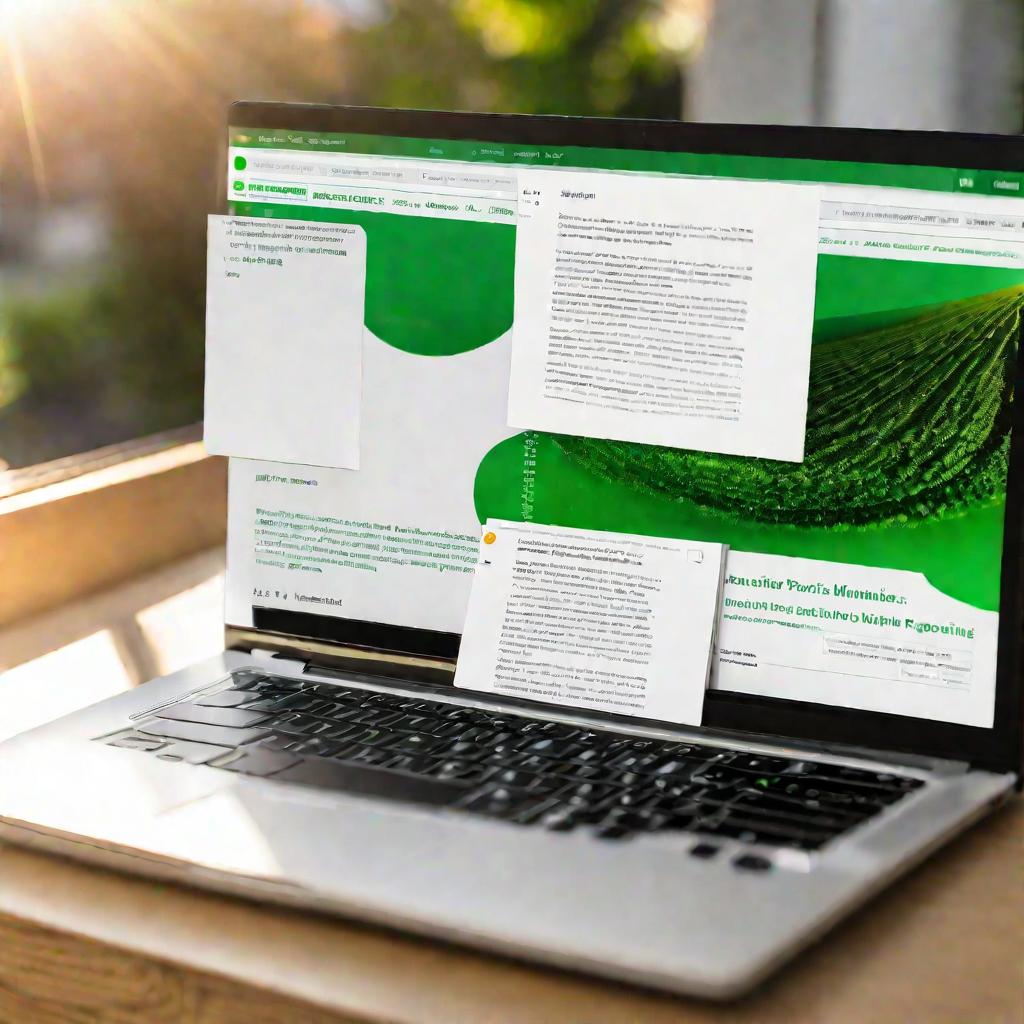
Порядок создания постраничных сносок в MS Word
Рассмотрим последовательность действий для создания и оформления постраничных сносок в текстовом процессоре MS Word.
Настройка нумерации сносок постранично
По умолчанию в MS Word сноски нумеруются сквозной нумерацией по всему документу. Чтобы изменить это, необходимо:
- Перейти на вкладку "Ссылки";
- Нажать на маленькую стрелку в нижнем правом углу области "Сноски";
- В выпадающем окне выбрать "Постраничная";
- Нажать "Применить".
Теперь при добавлении новых сносок их нумерация будет начинаться заново на каждой странице.
Добавление постраничной сноски
Чтобы добавить сноску, необходимо:
- Установить курсор в то место текста, к которому будет относиться сноска;
- Перейти на вкладку "Ссылки";
- Нажать "Вставить сноску".
После этого курсор автоматически переместится вниз страницы, где можно ввести текст сноски.
Редактирование и удаление сносок
Чтобы отредактировать или удалить сноску, достаточно дважды кликнуть по ее маркеру (цифре или знаку). При редактировании также можно воспользоваться кнопкой "Следующая сноска" на вкладке "Ссылки", чтобы быстро переходить от одной сноски к другой.
Расстановка постраничных сносок на практике
Рассмотрим последовательность действий при расстановке постраничных сносок на конкретном примере учебной работы.
- В начале необходимо оформить список использованных источников в соответствии со стандартом (ГОСТ, Гарвардский стиль и т.д.) для обеспечения единообразия.
- Затем, при цитировании фрагмента текста из источника, необходимо поставить сноску с указанием порядкового номера этого источника в списке и страницы, откуда взята цитата.
Например, текст работы:[1]
Сноска внизу страницы:
- [1] Иванов И.И. Название книги. М.: Издательство, 2020. С. 25.
Если повторная сноска идет сразу за первой на этот же источник, можно использовать "Там же" с указанием другой страницы.

Особенности при цитировании
При многократном цитировании одного и того же источника используются специальные формы сносок.
Например, если предыдущая сноска также ссылается на данный источник, можно написать:[1]
- [1] Там же. С. 35.
А если сноска не идет последовательно, но этот источник уже цитировался ранее, используют:[2]
- [2] Иванов И.И. Указ. соч. С. 127.
Рекомендации по расстановке сносок
Чтобы оптимизировать процесс расстановки постраничных сносок, рекомендуется:
- Сначала написать весь черновой текст работы, а затем расставлять сноски;
- Группировать сноски при первом упоминании источника, если из него сделано несколько цитат подряд;
- Следить за единообразным форматом оформления сносок.
Пример расстановки сносок
Рассмотрим конкретный пример расстановки постраничных сносок в учебной работе:
Текст:[1] " Цитата из книги ".[2]
Сноски:
- [1] Иванов И.И. Название книги. С. 5.
- [2] Там же. С. 7.
Автоматизация создания постраничных сносок
MS Word позволяет частично автоматизировать создание постраничных сносок. Функционал для этого находится на вкладке "Ссылки".
Основные возможности:
- Автоматическая вставка сноски после выделенного фрагмента текста;
- Быстрый переход между сносками при редактировании;
- Автоматическое обновление нумерации сносок при изменениях.
Однако полностью автоматизировать процесс пока не удается. Пользователю приходится вручную вводить текст каждой отдельной сноски.
Недостатки существующего функционала
Несмотря на наличие встроенных инструментов для работы со сносками в MS Word, есть и определенные недостатки:
- Приходится вручную вводить текст каждой сноски, что занимает много времени;
- Нет автоматического выбора формы сноски в зависимости от особенностей источника (книга, интернет-ресурс и т.д.);
- Трудоемкий поиск источников в списке литературы для корректного оформления;
- Невозможность автоматического экспорта и импорта сносок при копировании текста.
Перспективы развития функционала
В будущих обновлениях MS Word разработчики могут реализовать:
- Автозаполнение сносок по выделенному тексту;
- Интеграцию со справочниками источников для автоматического цитирования;
- Расширенные возможности для группового редактирования и форматирования сносок.
Это позволит сэкономить время пользователя и снизить вероятность ошибок при оформлении постраничных сносок в документах.
Альтернативные способы создания сносок
Помимо встроенных средств MS Word, существуют и сторонние инструменты для работы с постраничными сносками:
- Специальные программы и онлайн-сервисы для автоматизированного цитирования;
- Дополнения и расширения для MS Word от сторонних разработчиков;
- Использование веб-приложения Google Docs вместо desktop версии Word.
Эти инструменты предоставляют дополнительные возможности для работы с постраничными сносками и частично решают проблему автоматизации.
Преимущества веб-приложений для сносок
Использование веб-приложений вроде Google Docs вместо десктопных текстовых редакторов имеет ряд преимуществ для работы с постраничными сносками:
- Возможность коллективной работы над документом в режиме реального времени;
- Доступ к документу с любого устройства в любой точке мира;
- Автоматическое резервное копирование данных;
- Интеграция со специализированными сервисами и расширениями.
Это позволяет оптимизировать процесс создания и оформления документов с постраничными ссылками для научных и учебных работ.
Перспективные направления развития
В перспективе с ростом технологий искусственного интеллекта появится возможность использовать AI для полной автоматизации оформления постраничных сносок.
Это позволит программе:
- Распознавать цитаты и перефразирование в тексте;
- Самостоятельно искать источники цитирования;
- Корректно оформлять ссылки под особенности каждого типа источника.
Реализация таких технологий полностью уберет ручной труд при оформлении постраничных сносок в документах.


























